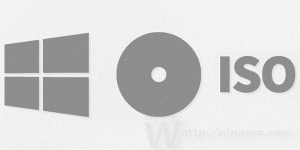Schakel contextmenu's uit in het startmenu in Windows 10
Vanaf Windows 10 Build 17083 kunt u de contextmenu's voor apps en tegels in het Start-menu voor alle gebruikers uitschakelen. Er is een nieuwe optie voor Groepsbeleid waarmee de beperking op het menu Start kan worden toegepast, zodat gebruikers het contextmenu voor de items in het menu Start niet kunnen openen.
Advertentie
In Windows 10 is het Start-menu compleet anders. Het heeft niets gemeen met de eerdere implementaties. Het is een Universal Windows Platform (UWP) -app die de lijst met geïnstalleerde apps combineert met Live Tiles en snelkoppelingen die in het rechterdeelvenster zijn vastgemaakt.
Items in het Start-menu worden geleverd met een contextmenu waarmee verschillende acties kunnen worden uitgevoerd, zoals "Vastzetten op taakbalk", "Verwijderen", enzovoort.

U kunt Groepsbeleid gebruiken om de contextmenu's voor apps en tegels in het menu Start in of uit te schakelen. Zelfs als uw Windows 10-editie wordt geleverd zonder de Local Group Policy Editor-app, kan de functie worden geconfigureerd met een registeraanpassing. In dit artikel zullen we beide methoden bespreken. We zullen beginnen met het herzien van de Register tweak-methode.
Zorg ervoor dat u aangemeld als beheerder alvorens verder te gaan.
Contextmenu's uitschakelen in het menu Start in Windows 10, doe het volgende.
- Open Register-editor.
- Ga naar de volgende registersleutel:
HKEY_LOCAL_MACHINE\SOFTWARE\Policies\Microsoft\Windows\Explorer
Tip: zie met één klik naar de gewenste registersleutel springen.
Als je zo'n sleutel niet hebt, maak hem dan gewoon aan.
- Maak hier een nieuwe 32-bits DWORD-waarde aan UitschakelenContextMenu'sInStart. Let op: ook als je met 64-bits Windows, moet u nog steeds een 32-bits DWORD als waardetype gebruiken.
Stel het in op 1 om de contextmenu's uit te schakelen.
- Om de wijzigingen die door de registeraanpassing zijn aangebracht van kracht te laten worden, moet u: herstart Windows 10.
Later kunt u de UitschakelenContextMenu'sInStart waarde om de gebruiker in staat te stellen contextmenu's te gebruiken in het menu Start in Windows 10.
Om je tijd te besparen heb ik kant-en-klare registerbestanden gemaakt. Je kunt ze hier downloaden:
Registerbestanden downloaden
Schakel contextmenu's in het startmenu uit met een GUI
Als u Windows 10 Pro, Enterprise of Education gebruikt editie, kunt u de app Local Group Policy Editor gebruiken om de hierboven genoemde opties te configureren met een GUI.
- druk op Winnen + R toetsen samen op uw toetsenbord en typ:
gpedit.msc
Druk op Enter.

- Groepsbeleid-editor wordt geopend. Ga naar Computerconfiguratie \ Beheersjablonen \ Startmenu en taakbalk. Schakel de beleidsoptie in Contextmenu's in het Startmenu uitschakelen.

Opmerking: het is mogelijk om de hierboven beschreven beperking alleen op het huidige gebruikersaccount toe te passen. Maak in dit geval de waarde UitschakelenContextMenu'sInStart onder de sleutel HKEY_CURRENT_USER\SOFTWARE\Policies\Microsoft\Windows\Explorer of configureer de beleidsoptie onder Gebruikersconfiguratie \ Beheersjablonen \ Startmenu en taakbalk in de editor voor lokaal groepsbeleid.
Dat is het.
Gerelateerde artikelen:
- Verwijder recent toegevoegde apps uit het startmenu in Windows 10
- Instellingen vastmaken aan het startmenu in Windows 10
- Items toevoegen aan alle apps in het startmenu in Windows 10
- Hoe gebruikersmappen toevoegen aan het startmenu in Windows 10
- Verberg app-lijst in het startmenu in Windows 10